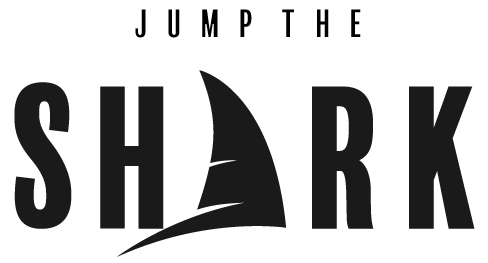Impostazioni Ottimali per Marvel Rivals su PC: Alta Grafica e FPS Elevati

Un recente problema emerso in Marvel Rivals ha messo in evidenza le difficoltà incontrate dai giocatori su PC, che faticano a partecipare a partite senza avere un elevato numero di FPS. Questo ha reso il gioco complicato, specialmente per chi non ha ottimizzato le impostazioni grafiche. Tra i bug più gravi, spicca l’errore di caricamento al 99%, strettamente correlato a questo problema di FPS, penalizzando i giocatori con hardware meno performante. Di conseguenza, risulta fondamentale modificare alcune impostazioni se si riscontrano difficoltà nel proprio sistema.
Attualmente, Marvel Rivals si presenta come un gioco estremamente esigente, richiedendo risorse elevate anche a coloro che possiedono hardware di alto livello. La complessità del gameplay di alcuni eroi, durante le partite 6v6, sfida costantemente le capacità del sistema, variando i frame rate a seconda delle impostazioni grafiche utilizzate. Per esempio, le aperture di Doctor Strange possono ridurre drasticamente la fluidità del gioco se le opzioni grafiche sono impostate su livelli troppo alti.
impostazioni ottimali per il display di marvel rivals
regolazioni per migliorare le prestazioni di gioco
Accedendo alle impostazioni di Marvel Rivals, la categoria Display controlla come il gioco viene visualizzato sul PC. Regolare le varie funzioni può ridurre il numero di FPS e rimuovere dettagli grafici per migliorare le prestazioni complessive. Le impostazioni “ottimali” dipendono necessariamente dalle specifiche del sistema di ciascun giocatore, per cui è consigliabile esperimentare con diverse opzioni.
Di seguito viene presentata una tabella con le impostazioni di display da considerare prioritariamente, per ottenere FPS elevati senza compromettere eccessivamente la qualità grafica:
| Impostazione Display | Opzione Migliore | Descrizione |
|---|---|---|
| Target Display | Monitor Primario | Permette di visualizzare il gioco sul monitor principale in caso di setup multipli. |
| Display Mode | Fullscreen | Ottimizza le risorse del PC per concentrarsi sul gioco. |
| Aspect Ratio | N/A | Variabile a seconda della configurazione del sistema. |
| Risoluzione | 1920×1080 | Personalizzabile, ma generalmente questa risoluzione è ottimale. |
| Anti-Aliasing | Variabile | Dipende dalla scheda grafica utilizzata. Le opzioni raccomandate includono: |
| Super Resolution Mode | Bilanciato | Il valore predefinito è “Qualità”, ma l’impostazione bilanciata migliora le performance. |
| Super Resolution Sharpening | 60-80 | Impostare troppo alto può causare sfocature, mantenere un range controllato. |
| Frame Generation Mode | Disattivato | Puo’ aumentare il ritardo di input se attivato. |
| Low Latency Mode | NVIDIA Reflex Low Latency | Attivare questa funzione per ridurre il ritardo della grafica se si utilizza una scheda NVIDIA. |
| Limit FPS | Disattivato | Mantenere queste opzioni disattivate, a meno che non si stia cercando di gestire il frame rate. |
| Show FPS | Disattivato | |
| V-Sync | Disattivato |
È possibile modificare anche la Luminosità e la Lingua di Gioco nelle impostazioni Display, ma queste non influenzano le prestazioni del gioco. Se si prova a limitare i FPS, è consigliabile mantenere il limite a 60 frame al secondo al fine di evitare cadute o picchi drastici che possono rallentare rapidamente le prestazioni di gioco. Raggiungere il giusto numero di FPS può migliorare le abilità di gioco in Marvel Rivals, permettendo una migliore visione degli eventi durante le partite.
impostazioni grafiche per fps elevati
abbassare alcune caratteristiche per migliorare le performance
Per ottimizzare i FPS e raggiungere il massimo possibile, è necessario ridurre alcune funzionalità di elaborazione che appesantiscono il gioco. Un esempio è il post-processing degli effetti in-game, come ad esempio gli attacchi finali visivamente impegnativi di alcuni personaggi. Regolando queste impostazioni grafiche su basse, si può diminuire il carico sul sistema e incrementare il numero totale di FPS.
Di seguito è indicato un elenco delle impostazioni grafiche da adattare:
| Impostazione Grafica | Opzione Migliore |
Descrizione |
|---|---|---|
| Qualità Grafica | Personalizzata | Permette di regolare manualmente le caratteristiche grafiche. |
| Illuminazione Globale | SSGI – Bassa Qualità | Impostazioni di illuminazione alta consumano molte risorse, meglio mantenerle basse per più FPS. |
| Qualità Riflessi | Riflessi Screen Space | Questa impostazione ha il costo di performance più basso disponibile. |
| Dettaglio Modello | Media | Questa impostazione particolarmente influente deve essere tenuta a un livello accettabile. |
| Post-Processing | Basso | Causando un alto costo di performance, è meglio mantenerlo basso. |
| Dettaglio Ombre | Media | Ha un debole impatto sui FPS, mantenere un livello attivo per le ombre dei nemici. |
| Dettaglio Texture | Media | Questa impostazione migliora notevolmente i colori, mantenere su un valore più alto. |
| Dettaglio Effetti | Basso | Come nel Post-Processing, mantiene i frame stabili riducendo il carico. |
| Qualità Foliage | Media | Tenere a un valore più basso evita di sovraccaricare il sistema. |
Combinando le impostazioni di Display con quelle grafiche, si otterrà una performance ottimale. Anche se ciò implica una certa perdita di qualità visiva, i dettagli grafici rimangono sufficienti per non compromettere l’esperienza di gioco. Caratteri e mappe in Marvel Rivals sarà più facile da vedere con alti FPS, rendendo queste regolazioni vantaggiose.
impostazioni audio ottimali
assicurarsi di percepire i segnali
Seppur l’audio di Marvel Rivals sia principalmente volto a migliorare l’esperienza personale, alcune impostazioni possono essere ridimensionate. Modificando certe funzioni, si può migliorare la percezione degli attacchi finali nemici, discernere ping dai compagni o localizzare altre fonti sonore durante le partite. Di seguito è indicata una tabella con le impostazioni audio raccomandate:
|
Impostazione Audio |
Opzione Migliore |
|---|